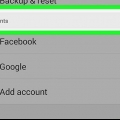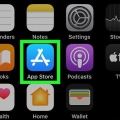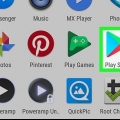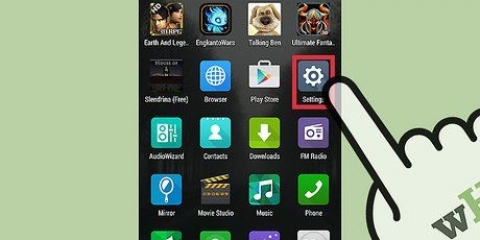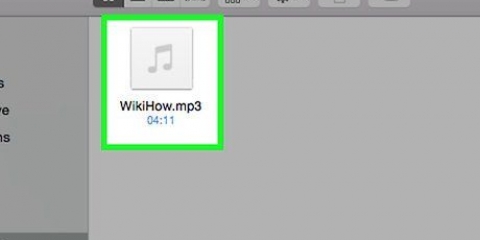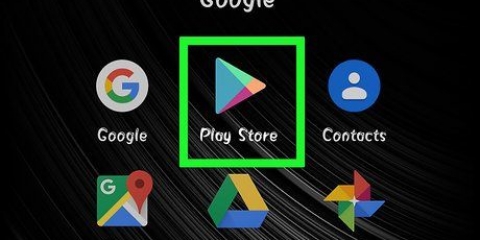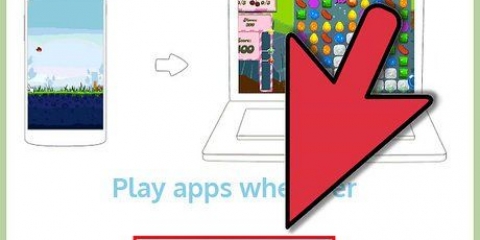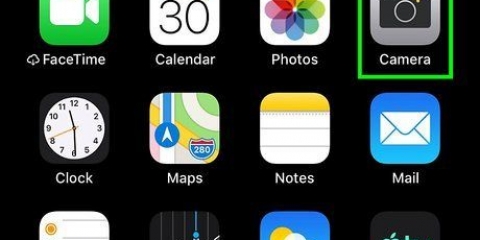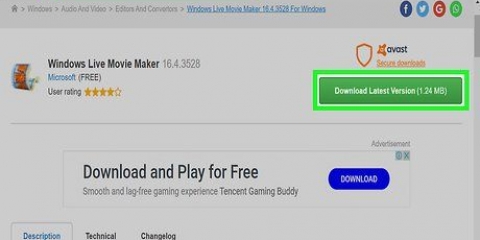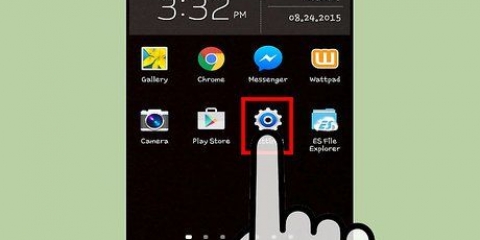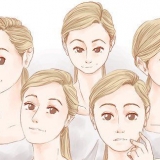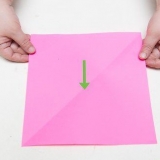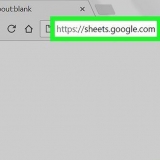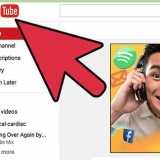Par exemple, si le code scanné correspond à l`adresse d`un site Web, vous pouvez appuyer sur le bouton Ouvrir pour ouvrir le site Web dans votre navigateur. Vous pouvez également appuyer sur le bouton de partage pour l`envoyer à quelqu`un. Si vous scannez un contact, vous pourrez l`ajouter ou le partager à la liste de contacts. Si vous avez scanné un produit vous pourrez parfois rechercher le produit ou sur internet. La recherche de produit recherchera les magasins qui vendent ce produit. Si vous avez scanné un événement de calendrier, vous pouvez l`ajouter à votre calendrier.
Scannez les codes-barres avec un lecteur de codes-barres pour téléphone android
Teneur
Votre appareil Android peut scanner n`importe quel code-barres ou code QR grâce à une application gratuite du Play Store. Une fois que vous avez installé l`application de lecture de codes-barres, l`appareil photo de l`appareil peut être utilisé comme un scanner. Après cela, vous pouvez effectuer différentes actions en fonction du contenu du code-barres.
Pas
Partie 1 sur 3: Installation du lecteur de codes-barres

1. Ouvrez le Play Store sur votre appareil. Vous pouvez trouver le Play Store dans votre liste d`applications. L`icône ressemble à un sac à provisions avec le logo Google Play dessus.

2. Cliquez sur la barre de recherche. Vous pouvez le trouver en haut de l`écran Play Store.

3. taper lecteur de code-barres.

4. Cliquez sur QR & Scanner de codes-barres de Gamma Play. Il existe de nombreux autres scanners disponibles que vous pouvez également essayer. Ils fonctionnent tous de la même manière.

5. Cliquez sur Installer.

6. Cliquez sur Accepter.

sept. Cliquez sur Ouvrir. Ce bouton apparaîtra une fois l`application téléchargée et installée.
Partie 2 sur 3: Numérisation d`un code-barres

1. Pointez votre appareil photo sur un code-barres.

2. Assurez-vous que le code-barres est bien éclairé. Le scanner aura du mal à lire le code-barres s`il est trop sombre.

3. Assurez-vous que le code QR complet est visible dans le viseur. Assurez-vous que le code carré entier tient dans le carré sur votre écran.

4. Faites apparaître les codes-barres traditionnels dans votre viseur. Lors de la numérisation d`un code-barres traditionnel, le viseur doit être perpendiculaire aux lignes du code-barres.

5. Ajustez la distance entre la caméra et le code-barres. Cela peut aider à se concentrer lorsque le code-barres n`est pas clair.

6. Tenez l`appareil stable pendant que le code-barres est scanné. Lorsque le scan est réussi, l`appareil vibre et vous entendez un bip.
Partie 3 sur 3: Agir

1. Afficher les informations du code-barres. Après avoir scanné un code, vous verrez le type d`informations qu`il contient. Cela peut aller du texte aux URL de sites Web. Le contenu sera affiché en haut de l`écran.

2. Cliquez sur un bouton d`action pour effectuer une action. Les actions disponibles dépendront du type de code que vous avez scanné.

3. Résoudre les codes qui ne fonctionnent pas. Les codes QR peuvent contenir toutes sortes de liens et de contenus différents. Les codes-barres traditionnels ne contiennent qu`un seul chiffre. Ce numéro peut être associé à un produit s`il est populaire. Si le code-barres a été développé pour un magasin spécifique ou une entreprise locale, il ne contiendra généralement que des chiffres sans signification.
Des astuces
Les codes-barres traditionnels ne contiennent généralement que des informations de base que les magasins utilisent pour rechercher des détails dans leur propre base de données. Cela signifie que vous ne pourrez pas scanner un produit dans un magasin et voir quel sera le prix dans ce magasin. Vous ne pourrez pas non plus demander d`autres informations détaillées. Dans le meilleur des cas, vous pourrez lier le numéro de produit au produit grâce à une recherche internet.
Mises en garde
- Soyez prudent lorsque vous suivez des liens à partir de codes QR. Il est possible que quelqu`un ait mis un autocollant avec un lien dangereux au-dessus d`un code inoffensif.
Articles sur le sujet "Scannez les codes-barres avec un lecteur de codes-barres pour téléphone android"
Оцените, пожалуйста статью
Similaire
Populaire